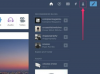Wenn Sie das Dell Service-Tag benötigen, beispielsweise für Garantieinformationen, können Sie es dennoch von einem Remote-Computer abrufen. Das System-Tag befindet sich normalerweise physisch auf der Box oder dem Server. Anstatt zu fahren oder eine andere Person zu bitten, das System-Tag abzurufen, können Sie an der Eingabeaufforderung einen Befehl eingeben und die System-Tag-Informationen abrufen.
Schritt 1
Stellen Sie eine Remote-Verbindung zum Dell-Computer her. Wenn Sie keine Verbindung herstellen können, fahren Sie mit dem Abschnitt Tipps fort.
Video des Tages
Schritt 2
Navigieren Sie zum Menü "Start" und wählen Sie "Ausführen". Geben Sie im Dialogfeld Ausführen "cmd" (ohne Anführungszeichen) ein und klicken Sie auf "OK". Das Dialogfeld Eingabeaufforderung wird geöffnet.
Schritt 3
Geben Sie "wmic bios get serialnumber" (ohne Anführungszeichen) ein. Drücken Sie Enter." Der Computer antwortet mit Informationen vom Dell Remote-Computer. Die Informationen unter "Seriennummer" sind die Service-Tags des Dell-Systems.
Schritt 4
Um die Fabrikat- und Modellnummer zu erhalten, geben Sie "wmic csproduct get Vendor, Name, Identification Number" (ohne Anführungszeichen) ein. Drücken Sie Enter."
Spitze
Wenn Sie keine Remote-Verbindung zum Computer herstellen können, können Sie von Ihrem eigenen Computer aus einen Befehl eingeben: "wmic /user: administrator /node: remote-host bios get Seriennummer" (ohne Anführungszeichen) (bei "remote-host" geben Sie den Namen des gewünschten Remote-Computers ein) Geben Sie unter Linux Folgendes ein: "dmidecode -s system-serial-number" (ohne Anführungszeichen). Dies kann über SSH erfolgen.